Googleタグマネージャー(GTM)とは?基礎知識から設置手順まで一挙解説
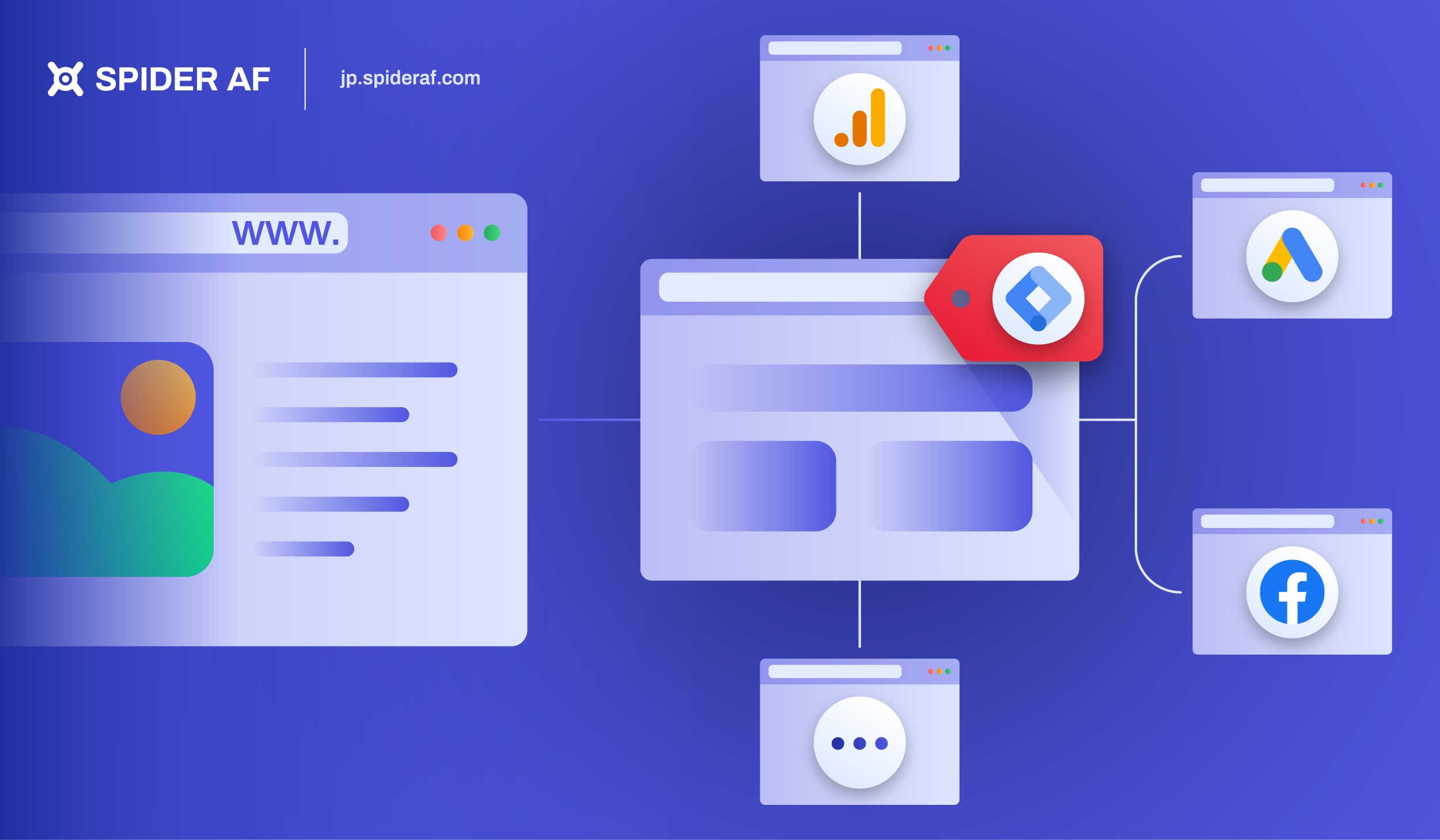
Webサイトの効果を高めるには、効果測定が必要です。また、Webサイトの効果測定には、タグ(WebページのHTMLに設置するコード)を設置し、定量的にタグ発火データを計測することが有効となります。
しかし、効果測定を行いたいページが増えると、タグの設置や管理にも手間がかかるのがデメリット。その手間を軽減してくれるのがタグマネージャーであり、その中でも代表的なサービスがGoogleタグマネージャーです。
本記事では、Googleタグマネージャーの意味を解説し、そして必要な基礎知識やメリット、設置方法などを解説します。
Googleタグマネージャーとは?他のタグマネージャーも併せて紹介

タグマネージャーとはさまざまなツールのタグを一括管理するツールのことです。サイトの HTMLにタグマネージャーのタグを設置することで、計測ツールなどのタグを一括管理できます。
また、HTML内のタグを減らすことで、Webサイトの読み込み速度を高速化することも可能です。
Googleタグマネージャー
Googleタグマネージャー(GTM)とは、 Googleが提供するタグマネージャーです。Googleタグマネージャーを用いることで、Google のツール以外にも様々なタグの設定ができます。
【関連記事】広告の基礎|コンバージョンタグを活用した測定方法と仕組み
Googleタグマネージャー以外のタグマネージャー
Googleタグマネージャー以外にも、タグマネージャーサービスが存在します。例えば Yahoo!タグマネージャーは、Yahoo! JAPANから提供されているタグマネージャーサービス。
また、Adobe Experience Platform Launchは、 Adobe社から提供されているタグマネージャーサービスです。
【関連記事】Yahoo!広告がサービスリニューアル!広告主に嬉しい6つの変更点
Googleタグマネージャーを理解するために必要な基礎知識とは
ここでは、Googleタグマネージャーを理解するために必要な基礎知識を、7つ解説します。
1.アカウント
アカウントとは、コンテナを管理するグループのことです。基本的には1つの会社につき、1つのアカウントで管理します。複数のホームページを管理していても、1つの会社につき、アカウントは1つだけです。
2.コンテナ
コンテナとは 、google タグマネージャを利用するWebサイトのことです。Webサイトやドメイン単位で、コンテナを分けます。
3.ワークスペース
ワークスペースとは、Googleタグマネージャーの設定変更や修正を行う作業環境のこと。コンテナ内に存在する項目です。無料版では、1つのコンテナに対して3つまでワークスペースを利用できます。その際、Webサイトやタスクごとにワークスペースを分けるようにしましょう。これは、1つの設計変更が同様のワークスペースにも同時に反映されるからです。
4.タグ
タグとは、トラッキングコード(サイトに設置する計測用のプログラム)やその他のコードの総称です。トリガーが引かれたタイミングで機能します。
【関連記事】広告でよく耳にする「タグ発火」について運用者が知っておくべき意味と仕組みとは?
5.トリガー
トリガーとは、タグが発火する条件を指定する機能のことです。例えば、問い合わせのタイミングをトリガーとすると問い合わせがある度に計測されます。
用途に応じて、複数の要素を組み合わせてトリガー条件を決定することも可能です。
6.変数
変数とは、その時々によって変わる可能性があるものを条件として設定するものです。例えば、 EC サイトではそれぞれの商品により購入金額が異なります。そのため、商品ごとの変数が必要です。変数は、タグの計測値やトリガーの条件として設定できます。
7.バージョン
バージョンとは、タグやトリガー、変数などを作成した状態で保存する機能のことです。 Googleでは、 google タグマネージャーで分析を繰り返します。そのため、その時々によって設定を変更する必要性が出てきます。その場合、過去に設定していた場合に戻したいと考える場面もあるでしょう。その際には、バージョンを利用すると便利です。
Googleタグマネージャーのメリット

ここでは、Googleタグマネージャーのメリットを4つ解説します。
誰でも手軽にタグを設置可能
タグの埋め込みをHTMLに直接行う際には、計測を行いたいページ全てにタグの埋め込みが必要なので、非常に手間がかかります。管理者や開発担当者に作業を依頼する必要性も出てきます。
しかし、Googleタグマネージャーを使うことで、HTMLを使いこなせなくても自分でタグを設置することが可能です。これにより、計測に必要なタグを手軽に設置できます。
事前に動作確認
Googleタグマネージャーには、設定内容の動作を確認できるプレビューモードが存在します。タグを設置しても、正しく計測できなければ効果測定を行えません。しかし、プレビューモードでテストすることで、正しく動作しているか確認できます。
トラブル時にはバージョンを戻すことも可能
Googleタグマネージャーでは、バージョン管理も可能です。いつ更新や公開がされたかわかるので、現在公開中のバージョンでトラブルが起きても、トラブル前の状態にすぐ戻せます。
この新しいバージョンは、変更を加えると自動的に作成されるため、途中で編集を止めても続きから編集できます 。
複数人での管理も容易
設置するタグが増えると、そのタグがどのページに埋め込まれているか分からなくなる可能性があります。また、タグの設置漏れも発生する恐れも。複数人でWebサイトを管理する際には、このことが大きな問題になります。
しかし、Googleタグマネージャーを使うことで、タグを全てのページにまとめて設置することが可能です。また、どこにタグを埋め込んでいるかも分かるので、複数人の管理がしやすくなります。
Googleタグマネージャーの導入手順とは
ここでは、Googleタグマネージャーの導入手順を解説します。
STEP1.【Googleタグマネージャーにアクセス】
・「無料で利用する」をクリック。
・googleアカウントへのログインが必要。まだ取得していない場合は、ログイン画面からgoogleアカウントを取得可能。
【引用】Googleタグマネージャーサービスサイト
(https://marketingplatform.google.com/intl/ja/about/tag-manager/)
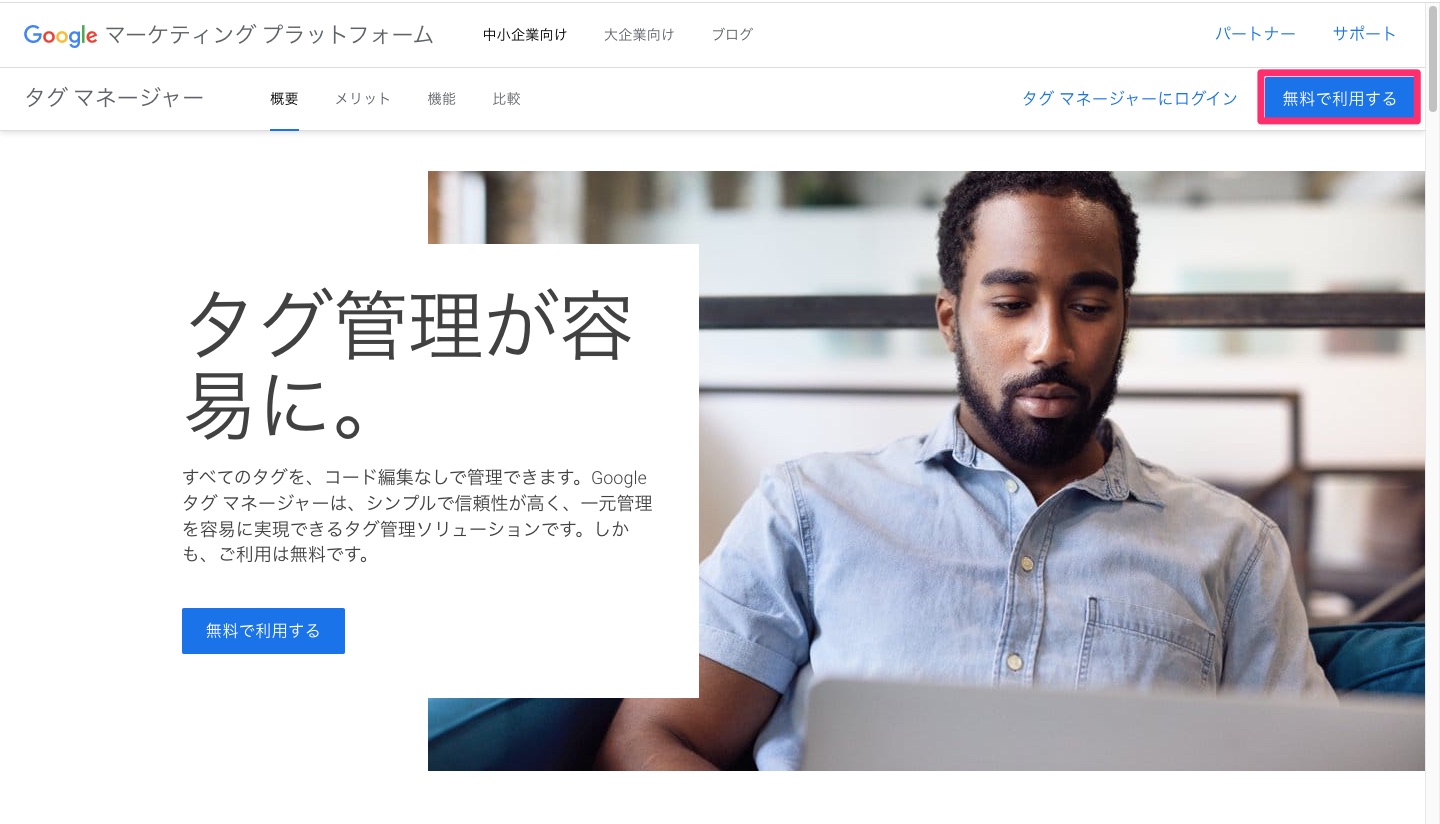
STEP2.【Googleタグマネージャーアカウントの作成】
・初回ログイン時には、Googleタグマネージャーアカウントの作成が必要
・アカウント名を記入し、国名を選択
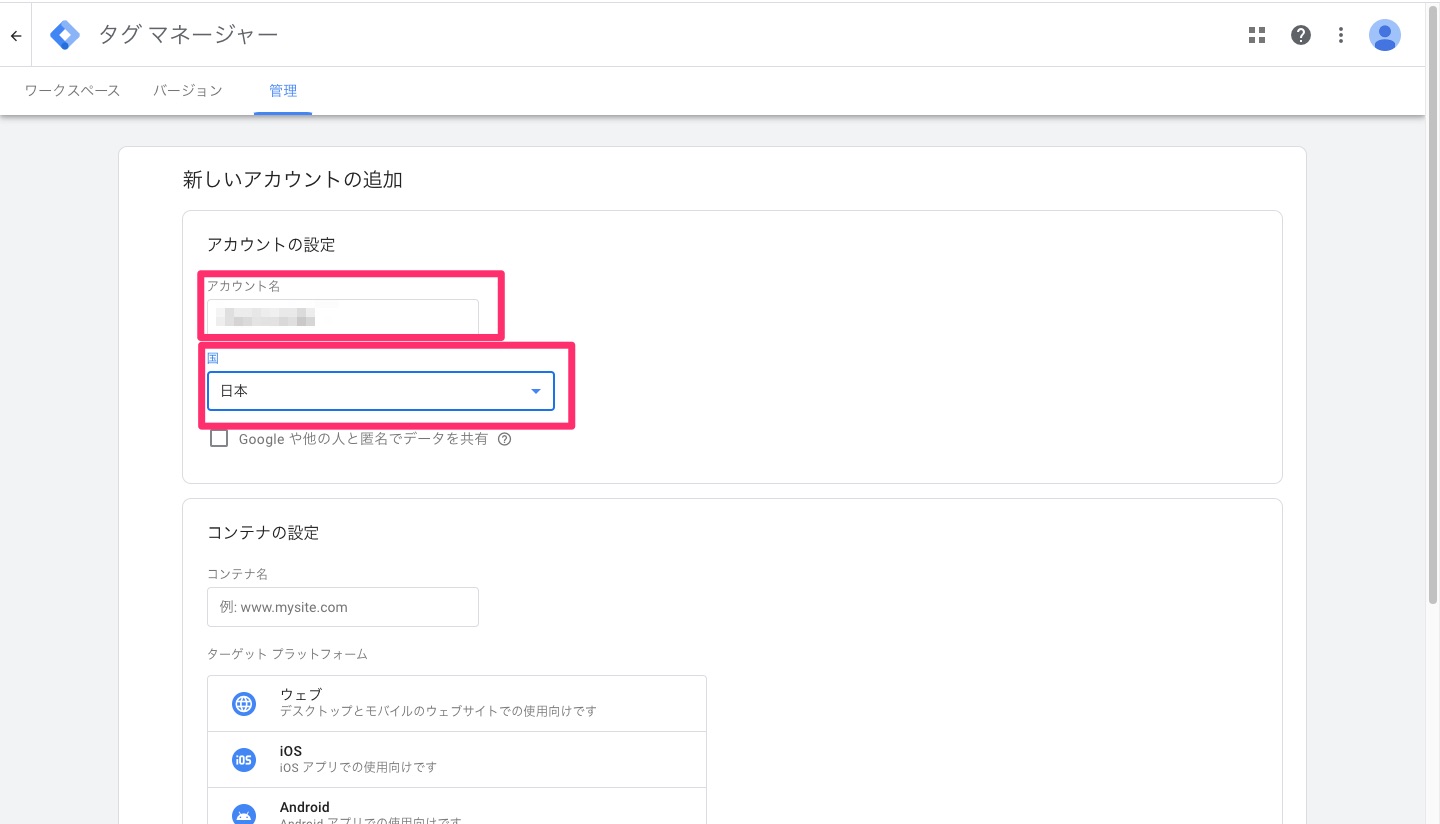
STEP3.【コンテナの設定】
・「コンテナ名」にドメイン名を入力し、「コンテナの場所」で「ウェブ」を選択
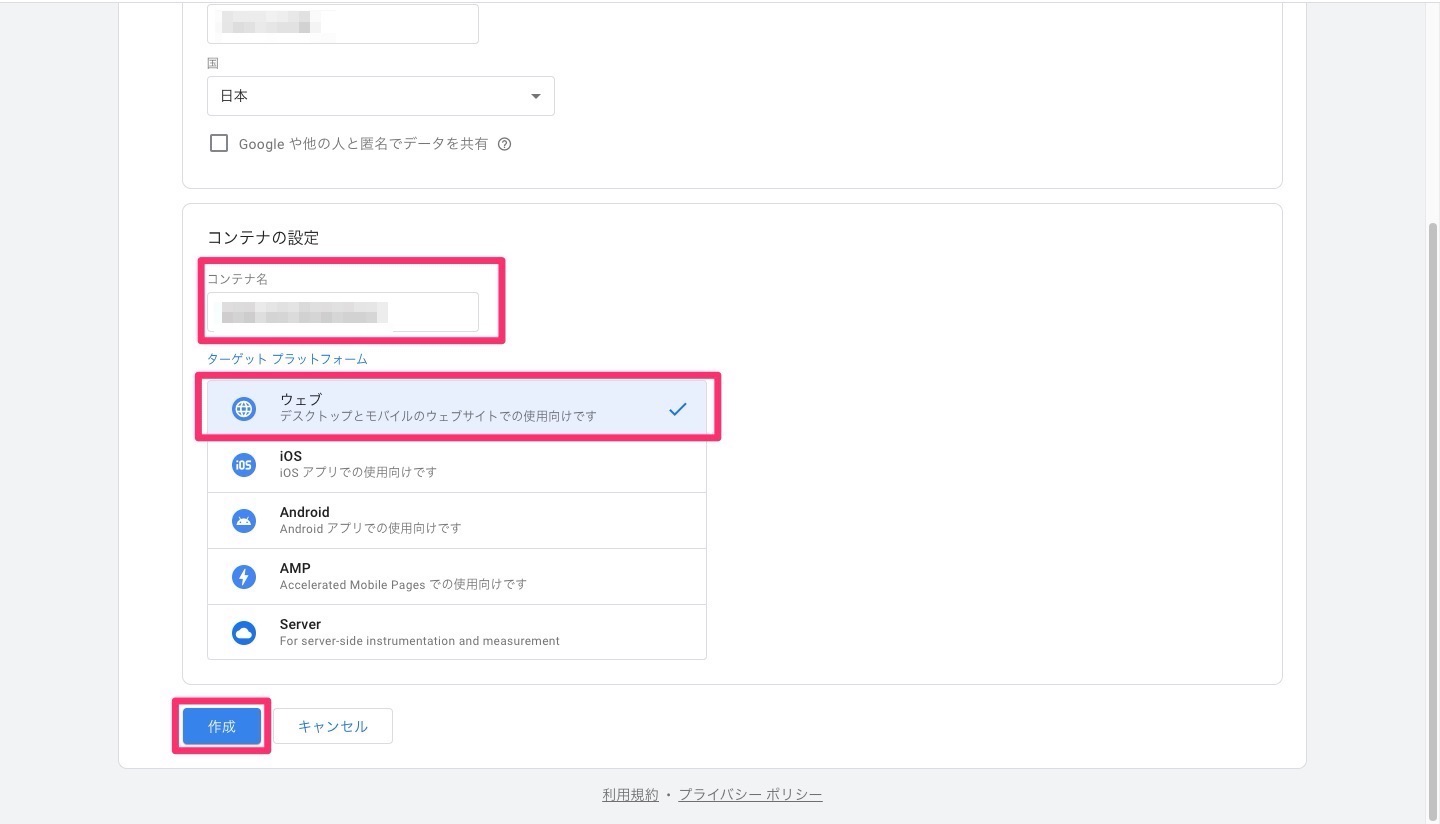
・「作成」ボタンを押すと、利用規約が表示。内容を確認したら、右上の「はい」ボタンをクリック。
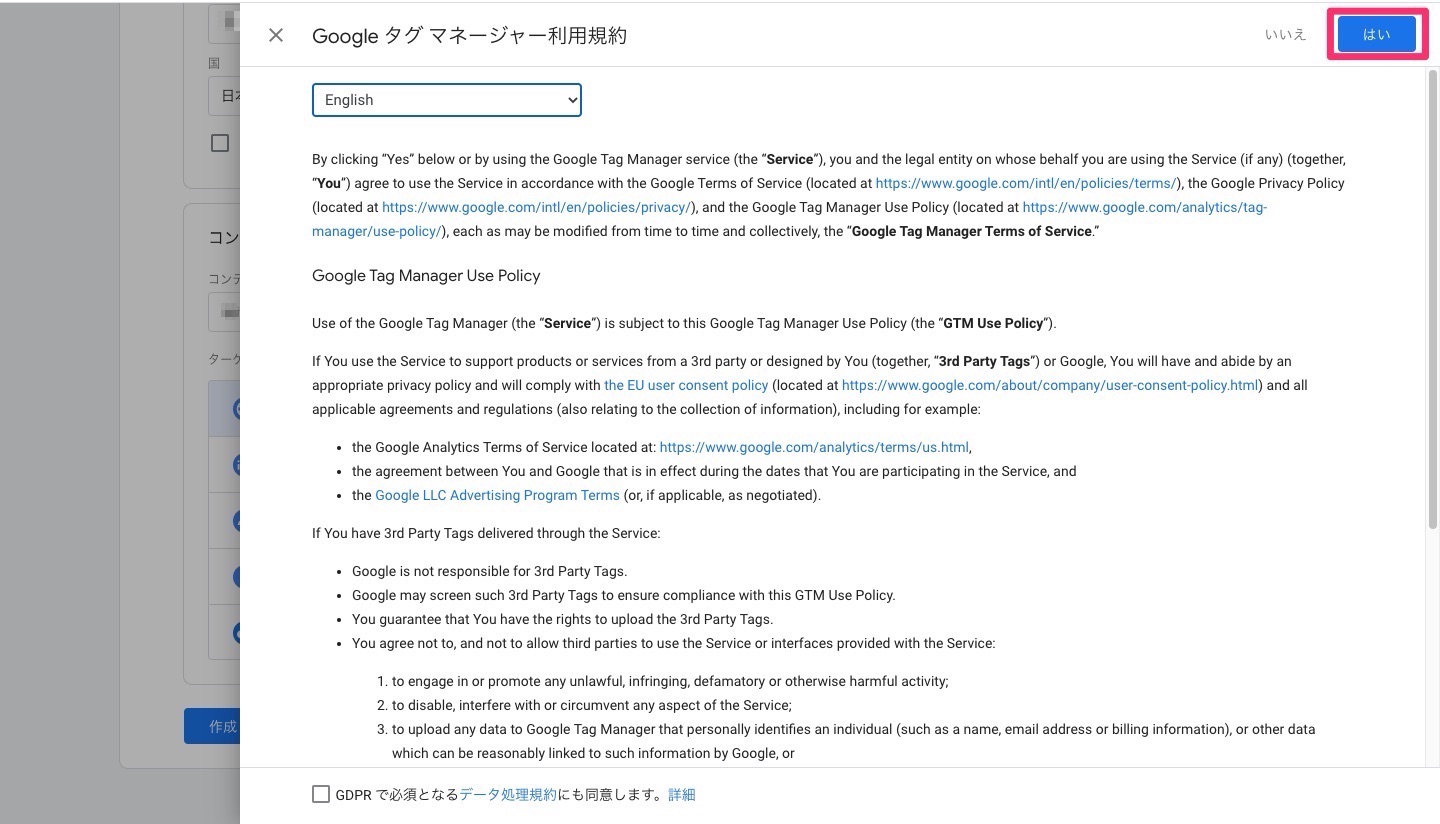
STEP4.【サイトのHTMLにタグを追加】
・コンテナを利用するためのタグが、2段に分けられて表示。それぞれ、Googleタグマネージャーを導入したいサイトのHTMLに追加。

・サイト内の全てのページに入れることが推奨されているが、利用したいページのみタグを追加しても、動作上は問題なし。
STEP5.【ワークスペースでGoogleタグマネージャーから配信したいタグを追加】
・変数を用意できる場合は、タグを登録する前に変数を用意することを推奨(googleアナリティクス設定など)。
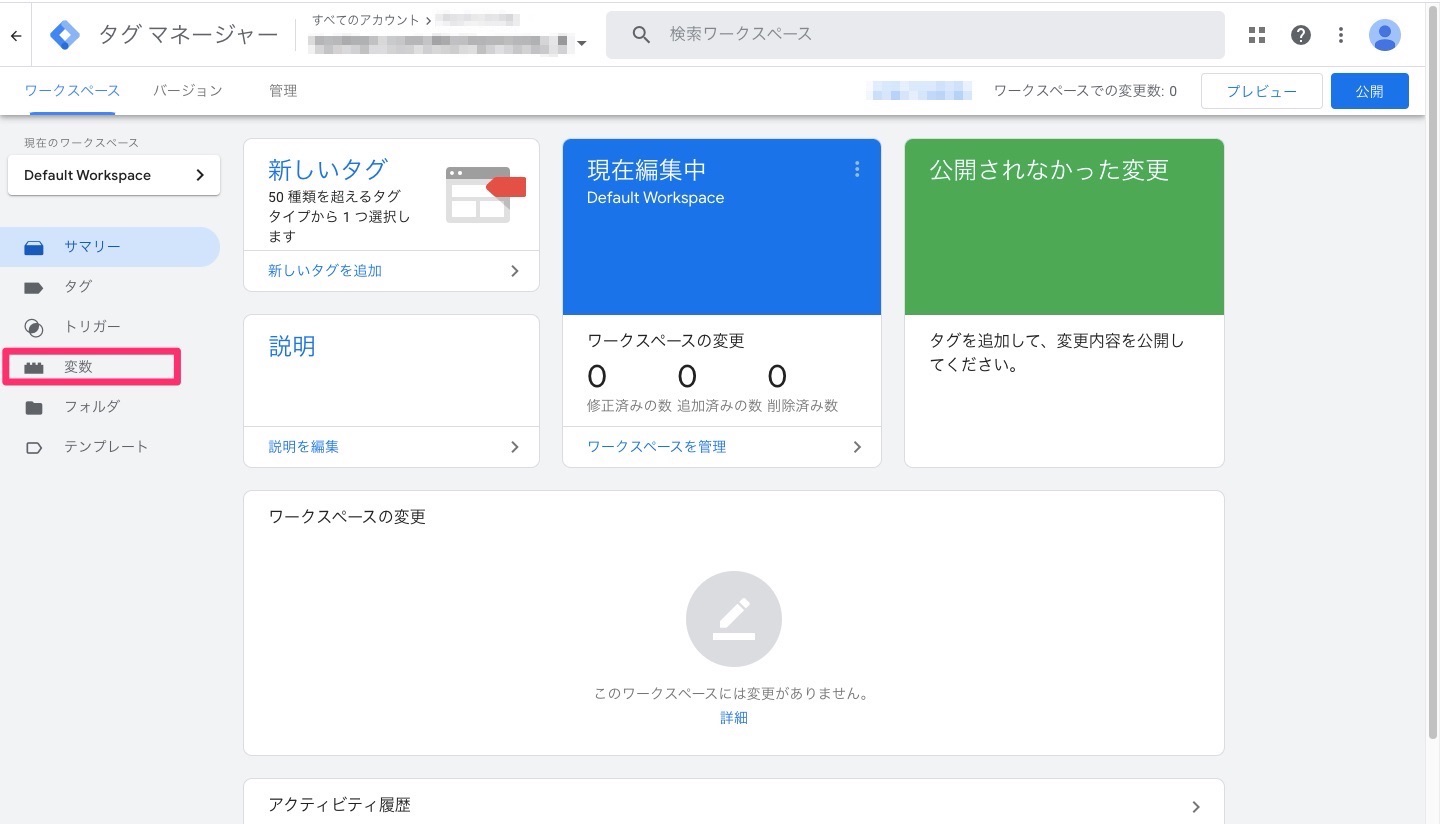
・PV計測タグを登録。タグの種類、必要項目を選択の上、トリガーを設定。
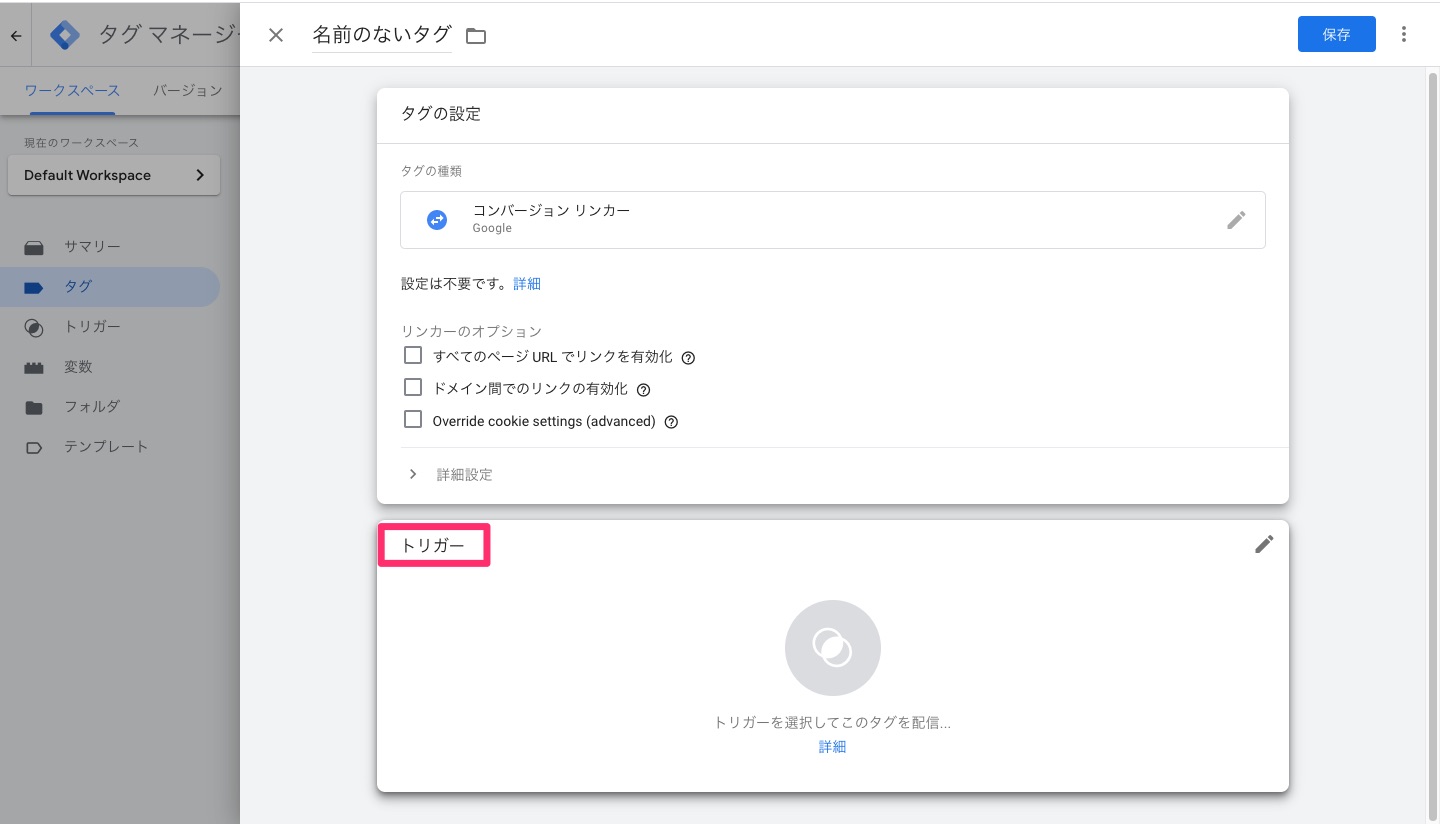
・登録したいタグの種類を選択できない場合は、「カスタムHTML」に登録したいタグの線分をコピペ。
STEP6.【プレビューモードで動作確認】
・プレビュー機能を使うことで、有効化した本人にのみ設定した内容を反映。これにより、動作確認が可能に。
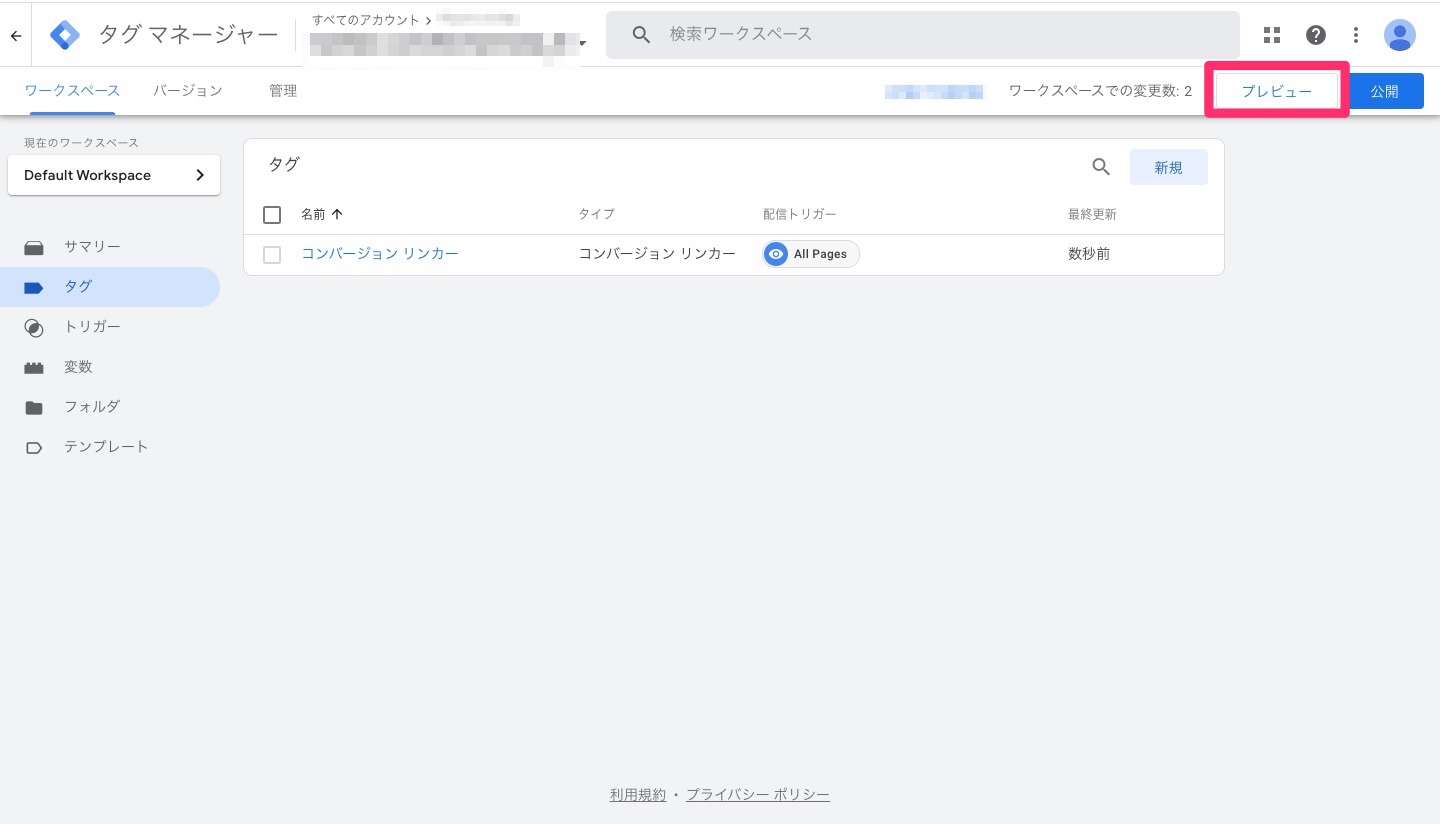
・プレビュー有効中に設定内容を変更した場合は、「更新」ボタンをクリックしないと反映されない。
STEP7.【タグの公開】
・画面右上の「公開」ボタンをクリック
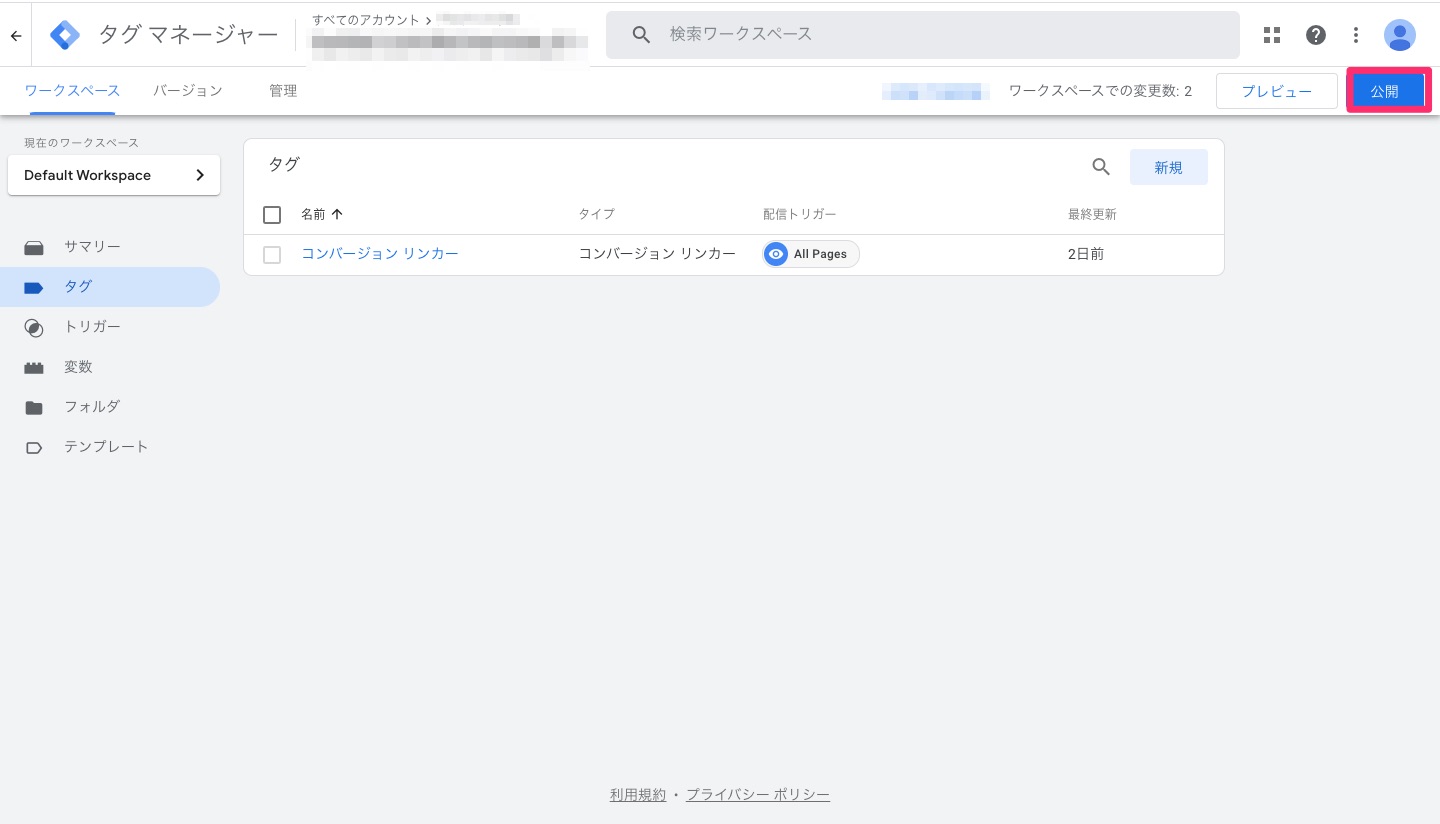
・公開が成功すると、公開日欄に公開日が表示されます。ページにアクセスした全ユーザーに、設定が反映されます。
Googleタグマネージャーの注意点
Googleタグマネージャーにおけるよくある失敗の1つは、タグの設置位置を間違えることです。例えば、サンクスページの効果測定を行いたいのに、その1つ前のページに設置しても意味がありません。この場合、正確に効果測定ができない上に、誤ってコンバージョンを計測してしまう可能性もあります。
また、元々のページのHTMLにあったタグをGoogleタグマネージャーに移行したい場合は、元々のページにあったタグを削除しておかないと、重複計測が発生する恐れがあります。反対に、Googleタグマネージャーを公開する前に、本番環境に移行対象タグを削除したHTMLが反映されると、今度はタグが存在せず計測されない期間が発生します。
【関連記事】コンバージョンが計測されない?広告運用者向けに解説
まとめ
Googleタグマネージャーを用いることで、タグの設置や管理が容易になるため、Webサイトの効果測定も一層容易になるはずです。本記事を参考にして、Googleタグマネージャーを活用し、Webサイトの効果測定に役立ててみてください。
なお、Googleタグマネージャーを導入しても、アドフラウドの被害を受けるとWeb広告の正確な効果測定を行えません。アドフラウドの被害を受けていないか不安を感じる方は、まずはSpider AFの無料トライアルを試してみてください。





















